catia安装说明
一台电脑安装多个版本CATIA的安装注意事项
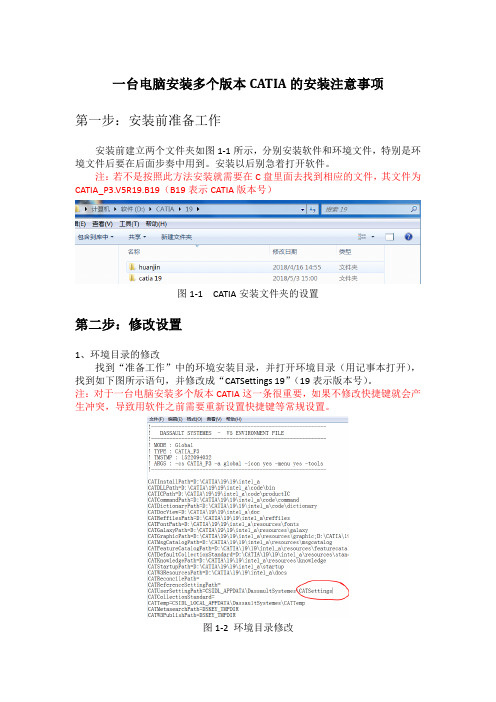
一台电脑安装多个版本CATIA的安装注意事项第一步:安装前准备工作安装前建立两个文件夹如图1-1所示,分别安装软件和环境文件,特别是环境文件后要在后面步奏中用到。
安装以后别急着打开软件。
注:若不是按照此方法安装就需要在C盘里面去找到相应的文件,其文件为CATIA_P3.V5R19.B19(B19表示CATIA版本号)图1-1 CATIA安装文件夹的设置第二步:修改设置1、环境目录的修改找到“准备工作”中的环境安装目录,并打开环境目录(用记事本打开),找到如下图所示语句,并修改成“CATSettings 19”(19表示版本号)。
注:对于一台电脑安装多个版本CATIA这一条很重要,如果不修改快捷键就会产生冲突,导致用软件之前需要重新设置快捷键等常规设置。
图1-2 环境目录修改2、修改文字包A、找到如下路径D:\CATIA19\ CATIA1919\intel_a\resources\msgcatalog\Simplified_Chinese(在桌面单击CATIA图标右键找到按照前面红色路径寻找)搜索“CATIA”这个文件后用“记事本”打开B、找到如图1-3所示字样,将其修改为对应的版本号,如"CATIA V5 19"图1-3C、修改以后打开CATIA就会出现如图1-4所示界面,会跟着你的修改发生变化,修改以后防止做设计的时候发生版本混用的情况。
图1-4第三步:常规设置1、安装好软件以后按照自己的使用习惯对各个版本进行常规设置,如:“工具——自定义”里面的快捷键等设置和“工具——选项”里面的单位等设置。
2、在进行常规设置以后找到路径“C:\Users\Administrator\AppData\Roaming\DassaultSystemes”你会发现在此文件夹里面出现了在第二步设置的文件夹,如图1-5所示:图1-53、若你已经按照自己的习惯把每个版本的设置都设置好了以后,现在就可以把图1-5里面的对应文件夹进行备份了,后面重新安装软件或者其他电脑安装软件都可以拷贝过去,不用重新设置,可以使你安装软件以后立即进入设计状态。
type3_For_CATIA安装说明

现在,我以CATIA v5r20为例演示type3的安装1在R20文件夹下打开B202.点击setup,中间一路yes,next就不说了,需要填写的随便填就行,反正都是盗版的。
3.安装地址建议改成D盘下,默认是C,后面的子地址不要改下一步,中间可能会问你是否配置c++,点next就行,剩下的就是等着它安装完了装完后桌面上会多出一个图标,这个不能删除,原来的可以删除了。
下面的工作就是破解了:1.首先在“_Crack_”文件夹下找到“type3_license.dat”文件,将它复制到“D:\ProgramFiles\Vision Numeric\Ty3ToCatia”文件夹下2.将“_Crack_”文件夹下对应版本的“"TGMOpen.dll"”文件复制替换到“D:\ProgramFiles\Vision Numeric\Ty3ToCatia\B20\intel_a\code”文件。
3.那么下面问题来了,打开后,会弹出这个对话框不用管他,直接取消取消后新建一个part零件,新建part零件的时候还会弹出上面的对话框,继续取消(Cancel)可能它不让你取消,多取消几次就好了,看谁更执着。
4.在零件界面下右面的工具栏里找到这个工具条点上面的钥匙,这是又弹出刚才那个讨厌的对话框来了,此时它已经变得不那么讨厌了,如下图,选第二个选项,下一步,Browse.5.后面就和谐了,弹出了所期望的去刚才破解第一步的“D:\Program Files\Vision Numeric\Ty3ToCatia”文件夹下找到“type3_license.dat”文件,打开。
Next,Finesh。
6.此时,type3工具条由灰色变亮,说明破解成功,破解前破解后好了,打完收功。
catia安装方法
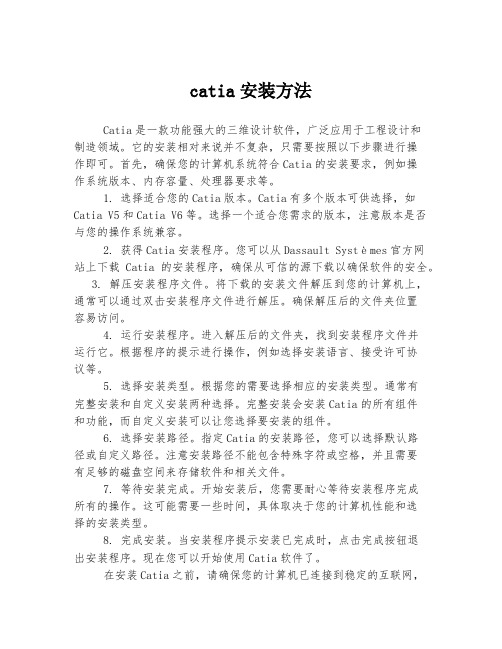
catia安装方法Catia是一款功能强大的三维设计软件,广泛应用于工程设计和制造领域。
它的安装相对来说并不复杂,只需要按照以下步骤进行操作即可。
首先,确保您的计算机系统符合Catia的安装要求,例如操作系统版本、内存容量、处理器要求等。
1. 选择适合您的Catia版本。
Catia有多个版本可供选择,如Catia V5和Catia V6等。
选择一个适合您需求的版本,注意版本是否与您的操作系统兼容。
2. 获得Catia安装程序。
您可以从Dassault Systèmes官方网站上下载Catia的安装程序,确保从可信的源下载以确保软件的安全。
3. 解压安装程序文件。
将下载的安装文件解压到您的计算机上,通常可以通过双击安装程序文件进行解压。
确保解压后的文件夹位置容易访问。
4. 运行安装程序。
进入解压后的文件夹,找到安装程序文件并运行它。
根据程序的提示进行操作,例如选择安装语言、接受许可协议等。
5. 选择安装类型。
根据您的需要选择相应的安装类型。
通常有完整安装和自定义安装两种选择。
完整安装会安装Catia的所有组件和功能,而自定义安装可以让您选择要安装的组件。
6. 选择安装路径。
指定Catia的安装路径,您可以选择默认路径或自定义路径。
注意安装路径不能包含特殊字符或空格,并且需要有足够的磁盘空间来存储软件和相关文件。
7. 等待安装完成。
开始安装后,您需要耐心等待安装程序完成所有的操作。
这可能需要一些时间,具体取决于您的计算机性能和选择的安装类型。
8. 完成安装。
当安装程序提示安装已完成时,点击完成按钮退出安装程序。
现在您可以开始使用Catia软件了。
在安装Catia之前,请确保您的计算机已连接到稳定的互联网,并且关闭任何可能干扰安装过程的程序,如杀毒软件或防火墙。
总的来说,Catia的安装过程并不复杂,只需要按照上述步骤进行操作即可。
如果您遇到任何问题,可以参考官方文档或向Catia官方技术支持寻求帮助。
CATIA的安装、破解方法及升级方法
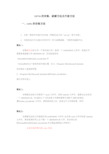
CATIA的安装、破解方法及升级方法一、catia的安装方法1.先按一般软件安装方法安装(即解压后点击“set up”进行安装)2.安装完后打开会提示没有许可!所以需要破解,下面教你破解方法:情况一:如果解压后的文件(不是安装文件)里有一个solidSQUAD文件夹,把他打开,里面就是破解文件JS0GROUP.dll,然后把他放在%InstallDir%\B20\intel_a\code\bin中(%InstallDir%这个就是你的安装位置,如C:\Program Files\Dassault Systeme如安装在C盘就按则是C:\Program Files\Dassault Systemes\B20\intel_a\code\bin)再打开即可进入情况二:如果解压后的文件里有个crack文件夹,或者readme文件夹,里面也会会给你一个JS0GROUP.dll。
然后把这个文件或者文件替换器拷贝到楼下说的%安装位置%\intel_a\code\bin文件夹,替换原来的文件,或者运行文件替换器,即可。
情况三:如果解压后的文件里既没有solidSQUAD文件夹,也没有crack文件夹或者readme 文件夹,那你就得在网上去下载一个JS0GROUP.dll文件,然后将它放到%InstallDir%\B20\intel_a\code\bin中去覆盖相同的文件即可!注意安装时要先把catia关掉。
二、catia的升级方法(以为例)1.首先安装DSS_CATIA_P3_V5R20_GA(SP0)_Win32_SSQ,方法见达索系统DSS_CATIA_P3_V5R20_GA(SP0)_Win32_SSQ软件的安装(注意:安装好DSS_CATIA_P3_V5R20_GA(SP0)_Win32_SSQ后,不要用DSS_CATIA_P3_V5R20_GA(SP0)_Win32_SSQ 的SP0破解文件夹破解,如果破解了,SP5安装包就不能安装成功。
Win10安装CATIAV5R21教程

Win10安装CATIAV5R21教程打开镜像文件,双击SET UP设定安装目录(可改可不改)自定义安装,去掉不要的语言(也可以不管,反正我没改)全选后面就一路下一步,等待安装安装完后不要启动不要不要打开破解文件夹_SolidSQUAD_V5R25,安装“DSLS_SSQ_V6R2015x_Installer_01042015。
exe",之后打开DS License Server Administration,点击Servers-new,在license server name输入你电脑的名字(桌面计算机图标,右键-属性-计算机名),双击status下的服务,红色框区域记下电脑名字和电脑IDServer Name ton-doniServer ID WXN-41D21000CD1D41A2关闭DS License Server Administration。
打开DSLS。
LicGen。
v1.5.SSQ。
exe,点击generate!保存证书文档从破解文档里复制"Licenses" 文件夹,把文件夹粘贴到C:\ProgramData\DassaultSystemes\对于CATIA V5-6R2015 64位版本,复制文件。
.client\64—bit\netapi32。
dll 到<CATIA B25 progdir>\win_b64\code\bin (默认C:\Program Files\Dassault Systemes\B25\win_b64\code\bin\,保险起见,C:\Program Files\Dassault Systemes\B25\win_b64\code\bin32这个文件夹也丢一份)启动DS License Server Administration,点击插头connect服务,status下的电脑图标应该会由白色变为蓝色,再点最右边的图标导入证书再到开始菜单里启动Settings Management V5—6R2015转到许可证发放,可能会遇到“可用配置或产品列表”里所有的产品都没有授权,但是没关系。
Catia软件安装教程
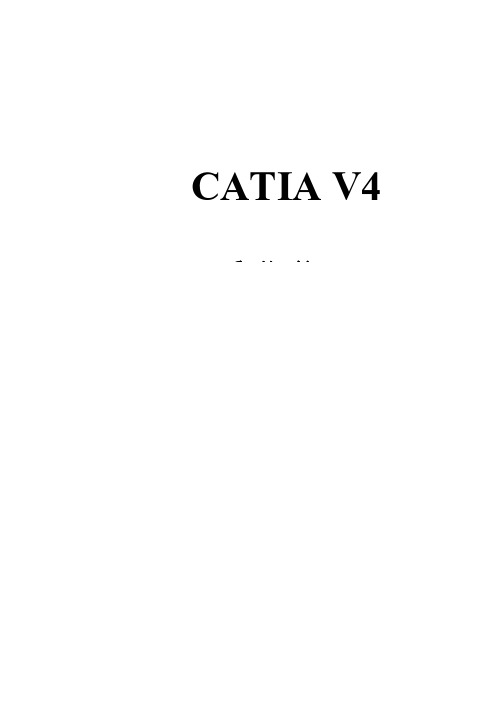
CATIA V4系统管理CATIA 软 件 的 安 装CATIA 软 件 的 安 装 主 要 包 括 软 件 的 下 载 UNLOAD , 软 件 的 配 置 CONFIG, CATIA 系 统 管 理 员 账 户 catadm 的 设 置 及 CATIA 用 户 账 户 catusr 的 设 置 等 。
CATIA 软 件 的 下 载 UNLOAD在 光 驱 CDROM 中 插 入 CATIA 光 盘 一运 行 光 盘 安 装 命 令 : %/CDROM/START输 入 下 载 硬 盘 目 录 , 如 /catia/unload。
注 意 应有 足 够 的 空 间( 约 需 500MB - 800MB , 最 好 放 在unload 为 名 的 目 录 下 , 以 便 于 识 别 。
下 载 了 一 系 列 安 装 文 件后 , 安 装 程 序 会 自 动 检 查所 需 的 操 作 系 统 运 行 环境 , 是 否 满 足 软 件 的 运 行要 求出 现 CATIA 软 件 安 装 界 面选 择 Unload Software -->Input device or directory: 如/CDROM, 可 按 旁 边 的 " ... " 扭选 择Software to unload: 如 SUPC410, DWDC410 等 , 按 旁 边的 " ... " 扭 选 择 所 购 买 的 CATIA 软 件 产 品 , 不需 要 选 "all" 全 部 安 装若 要 使 用 CATIA 中 文 环 境 , 需 要 选 择 安装 FONS410 产 品 !Unload demonstration files? YESRUN 开 始 下 载CATIA 软 件 的 配 置选 择 Configure Installation -->选 择 Configure Step by Step -->选 择 Build RIF -->DIFs wanted to build new RIF: 选 择 所 购 买 的 软 件 产 品 , 通 常 与 前 面 所 安 装的 产 品 相 同Overwrite RIF if it already exists?: YESRUN 开 始 配 置选 择 Create Runtime Environment -->Directory where to perform configuration: /catia/cfg: 应 与 前 面 生 成 的 unload 目录 平 行RIF to use to create environment: rif_one: 选 择 前 面 生 成 的 RIF 环 境Overwrite configuration directory if it already exists?: YESEnable shared software mode: NOCATIA 软 件 的 安 装 CATIA 系 统 管 理 员 账 号 catadm选 择 Configure Installation -->选 择 Configure Step by Step -->选 择 Create/Upgrade Administrator Environment -->Administrator name: catadmAdministrator id: 如 800, 在 进 行 Update更 新 已 有 的 catadm 账 户 时 , 可 不 填Administrator group name: catiaAdministrator group id: 如 800, 在 进 行Update 时 , 可 不 填Distribute CATIA administrator logon onnetwork?: NOAdministrator home directory:如/home/catadm, 系 统 管 理 员 主 目 录Administrator home directory host name: 如IRIS, 系 统 管 理 员 目 录 所 在 的 机 器名Configuration directory: /catia/cfg : 上 一步 CATIA 软 件 运 行 环 境 配 置 所 在 的目 录Previous configuration directory(update modeonly)CATIA code server host name: 如 IRIS, CATIA软 件 所 安 装 的 机 器CATIA primary working language (create modeonly): English United_States en_USISO8859-1: 缺 省 为 英 语 。
CATIA V5 R16安装步骤

CATIA V5 R16安装步骤1 映射\\Webserver\CATIAV5R16,用户名aa,密码aa2安装虚拟光驱,运行KVDShare.exe,一直点下一步直至安装完成,若已经安装过其他虚拟光驱软件的则无需再安装此软件,直接到第5步进行CATIA的安装;3 运行金山模拟光驱到模拟光驱中5 插入R16CD1.ISO,点击运行setup.exe,点击“下一步”至下图:6将下图中的环境目录的地址改为:d:\catia\DassaultSystemes\B16\CATEnv,点击下一步7在此后的对话框中,均点击下一步,直至程序开始安装;8 弹出此对话框时,在虚拟光驱中取出R16CD1.ISO,插入R16CD2.ISO,点击确定9 将我希望现在启动 CATIA V5R16前的选框勾掉,单击“完成”,如图:录中的INTEL文件夹,运行StartSPK.exe,也能出现如下画面;11 点击“下一步”至开始安装12 出现如下画面,在虚拟光驱中取出SP6WIN1.ISO插入SP6WIN2.ISO,点击“确定”直至安装完成;13 运行\LUM4.65\winintel文件夹中的arkwin465.exe文件,直接点击下一步至安装完成14 点开始-程序-License Use Runtime-Configuration Tool,如下图勾选Network License Client选项,点击右方向箭头;15 如下图中的Name栏中填入“catia”,点击“Add”按钮关闭此窗口,弹出如下图对话框,点击“Yes”按钮16 运行CATIA V5R16(初次启动时间较长,请耐心等待),启动后如下图,点击“确定”17 弹出如下图对话框,勾选所有能勾选的项,点击确定,重启CATIA V5R16,至此安装完成。
1.1.2 CATIA V5R19的安装_CATIA V5 从入门到精通_[共2页]
![1.1.2 CATIA V5R19的安装_CATIA V5 从入门到精通_[共2页]](https://img.taocdn.com/s3/m/479831d516fc700aba68fc7f.png)
第1章CATIA V5R19概述
1.1 CATIA软件介绍及安装
1.1.1 CATIA软件介绍
CATIA是由法国Dassault飞机公司于1975开始发展起来的一整套完整的3D CAD/CAM/CAE 软件,在工业制造领域使用比较早而且广泛的是CATIA工作站版(V4),尤其是欧洲各大汽车制造设计公司,几乎都在使用CATIA V4。
但是V4版本不能运行于Windows 操作系统,这可能也是CATIA在中国起步比较晚的一个原因。
随着CATIA微机版(V5)的推出,许多世界级的汽车制造厂商已开始采用CATIA V5。
因为CATIA V5基于Windows的操作界面非常友好,因此使得复杂、枯燥的设计工作变得简单轻松而又愉快。
因为CATIA V4在国内使用的不是很多,所以本书以后提到的CATIA是指CATIA V5。
1.1.2 CATIA V5R19的安装
(1)双击安装光盘CD1中的Setup,出现如图1-1所示的安装提示界面。
(2)单击Next按钮,直到出现如图1-2所示的提示框,从中输入或选择安装路径。
(3)单击Next按钮,出现如图1-3所示的提示框,输入或选择环境变量保存地址。
(4)单击Next按钮,出现如图1-4所示的提示框,提示安装类型,可选择完全安装,也可选择手动选择模式,如图1-4所示。
(5)选择手动安装类型后单击Next按钮,出现如图1-5所示的软件操作语言提示框,选择需要的操作语言。
(6)单击Next 按钮,出现如图1-6所示的安装模块选择提示框。
(7)选择安装产品后单击Next按钮,直到出现如图1-7所示的安装提示框。
- 1、下载文档前请自行甄别文档内容的完整性,平台不提供额外的编辑、内容补充、找答案等附加服务。
- 2、"仅部分预览"的文档,不可在线预览部分如存在完整性等问题,可反馈申请退款(可完整预览的文档不适用该条件!)。
- 3、如文档侵犯您的权益,请联系客服反馈,我们会尽快为您处理(人工客服工作时间:9:00-18:30)。
安装v5 R20 P0 并升级p1成功安装步骤如下:1,先看以下文件,[达索_CATIA_P2_V5R20_GA(SP0)_Win32].DSS_CATIA_P2_V5R20_GA(SP0)_Win32_SSQ.iso[达索_CATIA_P2_V5R20_GA(SP0)_Win32].DSS.CATIA.V5R20.SP1.Win32.Update_SSQ.iso 2,打开第一个文件里的setup ,等安装完毕,可能要等20多分钟,点击完成,不要启动CATIA ,在第一个文件夹中找到_SolidSQUAD_中JSOGROUP.dll 复制到B20\\intel_a\\code\\bin 中,就可以启动你已安装好的p0了。
下面是升级步骤1。
点击第二个文件里的INTEL 的StartSPK.exe ,开始安装升p1,完成。
2.在第二个文件夹中找到_SolidSQUAD_中JSOGROUP.dll 复制到B20\\intel_a\\code\\bin 中,就可以启动你已安装好的p1了。
《达索_CATIA_P2_V5R20_GA(SP0)_Win32》(DSS_CATIA_P2_V5R20_GA(SP0)_Win32)添加sp1及绿色版[光盘镜像]发行时间: 2010年制作发行: Dassault Systemes语言: 简体中文,英文,日文,法文,多语言电驴资源文件列表[达索_CATIA_P2_V5R20_GA(SP0)_Win32].DSS_CATIA_P2_V5R20_GA(SP0)_Win32_SSQ.iso详情1.4GB[达索_CATIA_P2_V5R20_GA(SP0)_Win32].DSS.CATIA.V5R20.SP1.Win32.Update_SSQ.iso详情 604.4MB下面的是绿色版.重要信息重要信息重要信息重要信息*****必须放在D盘根目录下面[达索_CATIA_P2_V5R20_GA(SP0)_Win32].CATIA.v5R19.SP6.7z详情842.9MB[达索_CATIA_P2_V5R20_GA(SP0)_Win32].CATIA.V5R20.SP1.7z详情854.9MB全选 3.7GB中文名: 达索_CATIA_P2_V5R20_GA(SP0)_Win32英文名: DSS_CATIA_P2_V5R20_GA(SP0)_Win32别名: 无资源格式: 光盘镜像版本: 添加sp1及绿色版发行时间: 2010年制作发行: Dassault Systemes地区: 大陆,美国语言: 简体中文,英文,日文,法文,多语言简介:CATIA V5R20继续在所有领域和产业里向客户提供生产支持并提高产品质量。
如今汽车A级曲面分割功能被整合在V5当中: ICEM Shape Design(造型设计)产品采用以CATIA V5为标准的形式提供,包含安装、许可证发放和管理步骤。
CATIA Composites Excellence(复合材料):新产品Light Manufacturing Part Generation(轻型制造零件发生)显著提高生产效率和协同化,能够使用户在相同的复合材料零件上并行工作,然后分别合并和同步化设计好的铺层,最终将一个复合材料零件设计出来。
一个新的基于格子的设计方法能够自动生成铺层,在仿真过程中将定义单元复合材料的技术规格逐一考虑在内并应用复合材料设计最佳行业实践。
增强的STEP界面: CATIA V5R20通过引入一个新产品CATIA Extended STEP界面增强开放性和协同性。
它代表装配归档的一大进步:支持嵌入式装配,含有采用标准STEP格式的全部复合材料数据和FT&A。
Mechanical Part Design(机械零件设计)得到增强: 功能性建模功能(从塑料到铸锻件)的增强如今涉及动力系统工艺流程,复杂零件设计的协同也得到增强。
功能性建模令用户设计油底壳、变速箱或发动机支架时能够节省40%的时间。
请看全部产品组合CATIAV5R20产品组合 CATIA配置请看最新创新成果的简介造型CATIA ICEM Shape Design 提供CATIA整合的解决方案满足汽车A级曲面设计要求采用支持经典的V5安装、许可和管理规程的标准CATIA V5媒介,ICEM Shape Design(造型设计)V5R20现在成为您CATIA V5部署中完整的一部分。
ISD R20在A级建模领域拓展其高级、强大的自由形式的曲面创建、修正和分析功能。
在标准的STEP格式里支持复合材料数据并具备Light Manufacturing Part Generation提高生产效率CATIA V5R20是首个在标准的STEP格式里支持复合材料数据的解决方案。
于是,复合材料数据的长期归档变成了一种现实,尤其是在航空航天工业中。
这个 STEP格式的支持复合材料的解决方案促进了不同CAD销售商之间数据的交换。
此外,用户使用Light Manufacturing Part Generation能够显著提高生产效率,这个功能确保制造的零件能够快速创建并能够与设计的零件同步化。
工业设计:利用新的Imagine & Shape的功能,加快、统一和优化概念设计与曲面切割工作流Imagine & Shape(想象与造型)中强大的新特征Subdivision Net Surfaces令用户能够把基于曲线的方案和细分曲面泥塑建模相结合。
这个特征能够帮助提高设计品质,并更大地发挥设计师的创造力。
Imagine & Shape特别适用于运输工业和产品设计工业中的风格设计中心或设计部门,如汽车、航空航天、游艇、高科技电子、消费品、包装等产业,以及生命科学产业中的医疗设备设计。
机械Mechanical Part Design(机械零件设计)产品和工具的增强Functional Modeling Part (功能性建模零件)产品得到增强,它面向的是动力系统客户的设计流程,也支持复杂零件的设计。
功能性建模技术令用户设计油底壳、变速箱或发动机托架的速度提高了40%。
Fillet(圆角)命令功能也得到增强以确保牢固性,Wall Thickness Analysis(墙壁厚度分析)工具也得到增强以确保更高的设计品质和可制造性。
所有这些增强都对优化动力系统特别有益。
获得复杂多面内部截面视图CATIA 2D Layout for 3D Design (把2D图中的线条转换出3D型)新的特征令用户能够沿着多种层面切割一个零件。
这样,他们就可以马上对多种内部特征进行可视化,如孔或洞,只需一个视图就能够更好地理解几何体及其所有备注。
复杂视图的这种立刻显示不再需要计算,能够帮助用户提高工作效率。
这个模块对于所有工业都具价值。
遵守(美国航空管理局)的认证规定3D Insight产品的开发遵守FAA美国航空管理局的认证规定,要求同一个模型,同一个修正者,一个机械设计工程师,贯穿整个开发、部署、制造和管理生命周期。
这个功能用于航空工业。
设备增强Flex Simulation, Harness Installation and Harness Flattening(Flex仿真、线束安装、线束展平)功能,人机工效学恰当应用,用户生产效率得到提高设备清单中的电气线束分析以及过滤和分拣功能得到增强,更加符合人机工效学原理。
此外,电气线束展平中线束段的知识参数能够同步化。
这些功能的增强对于促进航空航天和汽车工业的发展尤其有意义。
界面全新STEP产品用于更高级的功能CATIA Extended STEP Interface (CATIA扩展的STEP界面)具备完全验证特性和嵌入式装配,能够促进长期归档。
由于具备嵌入式装配支持,采用STEP管理超大型装配结构成为可能。
这个特征对于航空和汽车工业特别有意义。
加工缩短编程和加工时间两个新特征 - 材料去除仿真和高级精加工 - 能够缩短编程和加工时间。
这样,企业不仅节约了时间也节约了资金。
材料去除仿真特征通过帮助用户使用彩色编码更好地理解IPM(在制品毛坯模型)缩短编程时间。
而高级精加工特征则通过提供一个只需操作一次的精加工路线并把纵向和横向区域都纳入战略考量的办法缩短加工时间。
这些特征增强了所有产业的加工工艺流程。
分析用来创建高品质网格的基于新规则的网格划分一个新的产品,SIMULIA Rule Based Meshing(基于SIMULIA规则的网格划分)能够实现高品质曲面网格划分创建流程自动化,适用于所有使用CATIA网格划分工具的工作流。
新产品向用户提供一种方法,能够全面地详细说明实体需要进行的网格划分处理,例如孔、圆角和带孔的珠。
它还向用户提供详细说明可接受的元素品质标准,如最小的刀口长、长宽比和斜度。
一旦网格划分规则完整套件被详细制定出来,就不再另外需要用户介入,因为实际的网格生成是完全自动的。
代码n++ .d8888b. 888 d8b 888d88P Y88b 888 Y8P 888Y88b. 888 888"Y888b. .d88b. 888 888 .d88888"Y88b. d88""88b 888 888 d88" 888"888 888 888 888 888 888 888Y88b d88P Y88..88P 888 888 Y88b 888"Y8888P" "Y88P" 888 888 "Y88888.d8888b. .d88888b. 888 888 d8888 8888888b.d88P Y88b d88P" "Y88b 888 888 d88888 888 "Y88bY88b. 888 888 888 888 d88P888 888 888"Y888b. 888 888 888 888 d88P 888 888 888"Y88b. 888 888 888 888 d88P 888 888 888"888 888 Y8b 888 888 888 d88P 888 888 888Y88b d88P Y88b.Y8b88P Y88b. .d88P d8888888888 888 .d88P"Y8888P" "Y888888" "Y88888P" d88P 888 8888888P"Y8bPROUDLY PRESENTS+-------------------------------------------------------------------------------------+|*+---------------------------------------------------------------------------------+*||*| |*||*| |*||*|******************************************************************************** |*||*| DSS.CATIA P2 V5R20 GA (SP0) Win32 |*| |*|******************************************************************************** |*||*| |*||*| ------------------------------------------------------------------------------- |*||*| General Information |*||*| ------------------------------------------------------------------------------- |*||*| |*||*| Type.................: CAD / CAM / CAE Software |*||*| Platform.............: Windows XP / Vista / Se7en x86 |*||*| Serial #.............: |*||*| |*||*| DVD Size.............: 1538 MB |*||*| |*||*| Rip or Image.........: Disc Image |*||*| |*||*| Copy Protection......: Patches |*||*| |*||*| File Validation......: MD5 |*||*| DVD MD5..............: |*||*| |*||*| ------------------------------------------------------------------------------- |*||*| Release Notes |*||*| ------------------------------------------------------------------------------- |*||*| Dassault Systemes CATIA is a high-end CAD / CAM /CAE software for almost |*||*| everything can be done in virtual product development. CATIA provides powerful |*||*| tools for 2D sketching and 3D modelling, extensive support for mold design and |*||*| machining, and even the possibility of innovation-driven design with product |*||*| analysis and failure prediction tools. Mechanical Design Suite provides products|*||*| for intuitive specification driven modeling for Solid, Hybrid and Sheetmetal |*||*| Part design, Assembly design and integrated Drafting.The new Light Manufacturing|*||*| Part Generation product notably enhances productivity and collaboration by |*||*| allowing users to work concurrently on the same composite part, later merging |*||*| and synchronizing separately designed stacks into a single manufactured |*||*| composite part. A new grid-based design methodology automatically generates |*||*| plies by taking each cellG侵s composite specifications defined during |*||*| simulation and applying composite design best practices. |*||*| |*||*| ------------------------------------------------------------------------------- |*||*| Install Notes |*||*| ------------------------------------------------------------------------------- |*||*| |*||*| 1. Mount ISO into virtual CD drive, and run setup.exe if setup does not start |*||*| automatically |*||*| 2. put JS0GROUP.dll from _SOlidSQUAD_ dir into %installdir%intel_acodebin |*||*| 3. Enjoy! |*||*| |*||*| ------------------------------------------------------------------------------- |*||*| About Team SolidSQUAD [SSQ] |*||*| ------------------------------------------------------------------------------- |*||*| Posted by............: Team-SolidSQUAD |*||*| Poster URL...........: team.SSQ@ |*||*| |*||*| Posted on............: 01.03.2010 |*||*| |*||*| Team SolidSQUAD [SSQ] is a new name for a group of scene members active since |*||*| year 2006. We provide quality warez after hours it has been released in public! |*||*| |*||*| |*||*| ------------------------------------------------------------------------------- |*||*| Requests and Wishes |*||*| ------------------------------------------------------------------------------- |*||*| |*||*| Send them to team.SSQ@ If you believe in us, we will reply to you :-) |*||*| |*||*+---------------------------------------------------------------------------------+*| +-------------------------------------------------------------------------------------+杀毒提示:已通过安全检测:安全检测软件:avast!免费杀毒软件版本号:5.0.426病毒库版本:100319-1在XP-SP2通过安装并运行,其他系统未知,请谨慎!!!破解文件在”_SolidSQUAD_“文件夹里面[免责声明]该下载内容仅限於个人测试学习之用,不得用於商业用途,并且请在下载后24小时内删除。
